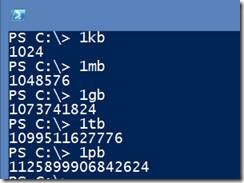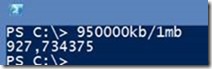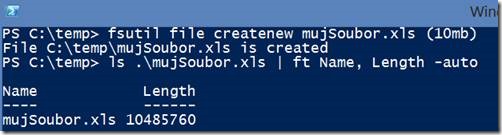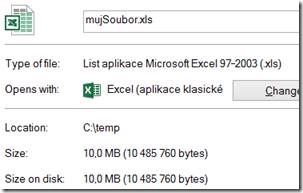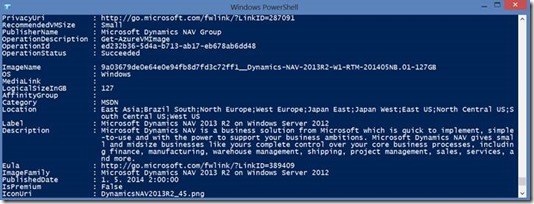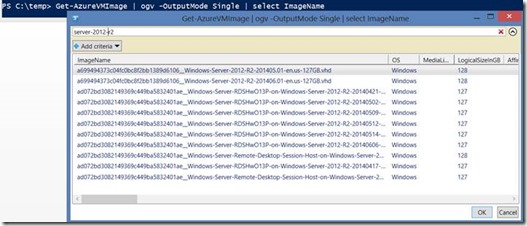Seriál Windows PowerShell: Krátké tipy na prázdniny (část 48.)
Dnes se podíváme na dva krátké tipy, které se vám mohou hodit v každodenní praxi. Upřímně řečeno – až do minulého týdne jsem netušil, jak může být první z nich tolik neznámý. Ale po jeho použití jsem uvedl v úžas několik opravdu chytrých lidí a proto se o něj s vámi také podělím. Předpokládám, že skalní fandové PowerShellu jej znají. Pokud mezi ně patříte, zkuste tento tip poslat dál. Třeba budete překvapeni, kolik lidí jej nezná.
Převod mezi megy a kily
Určitě to znáte – čas od času je potřeba převádět v IT světě mezi kB, MB, GB případně dále. Nejhorším způsobem výpočtu je čisté násobení/dělení tisícem. To už snad dnes nikdo nedělá a většina lidí dělí s konstantou 1024. Já při každém takovém počítání startuji PowerShell a používám jeho interní jednotky. Již od v1 je možné počítat s kB, MB a GB. V dalších verzích poté byly přidány ještě TB a PB.
Oblíbený příklad Jeffreyho Snovera (tvůrce PowerShellu) je na různých prezentacích toto:
Standardními způsoby by vám výpočet trval o trochu déle.
Před pár dny jsem byl svědkem hloučku IT lidí, kteří se různě dohadovali a smáli nějaké (určitě vtipné) aktivitě. Když jsem přišel blíž, zjistil jsem, že přepočítávají kB na MB. Každý měl jinou metodu, ale otevřená kalkulačka na webu byla jasným znamením, kam celé snažení směřuje. Zadáním bylo zjistit, kolik je 950000kB. Trochu nesměle jsem řekl, že jim tedy ukážu, jak bych postupoval já. Myslím, že ode mě nemohli čekat nic jiného, než že řeknu: „Spusť PowerShell.“ Po mém diktování zadal jeden z nich do okna formulku, a když se ukázal výsledek, byl jsem sám překvapen, jak všichni zareagovali. Žádný z nich tyto konstanty v PowerShellu neznal. Musím říct, že takhle jednoduchým trikem jsem již dlouho nikoho „nedostal“
Bez nějakých složitostí mátu tu nejlepší IT kalkulačku na každém svém serveru. Jedno z dalších častých použití je např. při vytváření souborů dané velikosti. Určitě znáte fsutil a jeho použití. Pokud chcete vytvořit soubor velikosti přesně 10MB, není nic jednoduššího než:
A velikost potvrdíme i přes GUI:
OGV
Dnes je moderní všude používat zkratky (já jim říkám aliasy) a jeden z nejčastějších je pro mě OGV - Out-GridView.
V poslední verzi můžete určit výstupní mód OGV a poté máte jednoduché grafické prostředí, ze kterého vám uživatelé mohou zadávat data. Naposledy jsem se s tím potkal při vytváření virtuálních počítačů ve Windows Azure. Pokud počítač vytváříte, je jedním z povinných parametrů i jméno image, ze kterého se počítač vytváří. Při standardním spuštění cmdletu Get-AzureVMImagevám obrazovkou projede množství informací tohoto typu:
Aktuálně je dostupných 228 imagů a pro vás je důležitý parametr ImageName. Proto v takovýchto případech rád přesměrovávám výstup do OGV a určuji výstupní mód. Do příkazové řádky zadám
Get-AzureVMImage | ogv -OutputMode Single | select ImageName
A v Out-GridView si vyfiltruji potřebný image.
Když poté výsledek potvrdím tlačítkem OK, zpátky do konzole se vrátí požadované jméno
Tímto způsobem můžete relativně jednoduše filtrovat z velké množiny dat pouze ta, která vás zajímají.
Pokud máte nějaký vlastní tip, budu rád když se o něj podělíte v komentářích. Přeji hodně zábavy při používání PowerShellu.
David Moravec, MVP
Mainstream Technologies